Desenvolvimento
BM-1823 – Ajuste de cor e tamanho na tela de inclusão rápida de produto
Versão
5
Release
47
Autor
Jaciara Silva
Processo: Compras
Nome do Processo: Inclusão rápida de produto
Acesso
Compras\Pedido de Compra
Motivação
O recurso de inclusão de produtos a partir da tela de inclusão de pedidos já é conhecido dos usuários do Millennium. Agora, este recurso recebeu um implemento que permitirá alterar a cor do produto. Este ajuste foi necessário devido ao grande volume de importações que as empresas brasileiras têm feito. Em muitos casos, as compras são realizadas por meio de catálogos e, sendo assim, ao receberem as mercadorias é constatado que as cores enviadas não correspondem ao pedido feito.
No recebimento do pedido, ao constatar a mudança nas cores dos produtos, o usuário poderá acessar o link de alteração de cor e fazer a troca, inclusive incluindo ou excluindo cores do cadastro do produto.
Outro ajuste, realizado neste recurso, foi a inclusão dos campos Altura, Largura e Comprimento na tela de inclusão rápida, porém o preenchimento destas informações não será obrigatório.
Atenção! Este recurso foi desenvolvido para ser usado com controle de SKU. De outra forma, ele não irá funcionar de forma correta.
Parâmetros
Em Compras\Configurações Gerais\Pedidos de compra, na guia Inclusão de Pedidos, localize e ligue o flag Cadastrar produto pela tela do pedido. O sistema irá habilitar mais um flag: Ajusta cor do produto na alteração do pedido, que também deverá ser ligado.
Em Produtos e Serviços\Cadastros, selecione a opção Cores. As cores devem estar cadastradas para que o usuário possa selecioná-las durante a inclusão rápida de produtos.
Em Vendas\Formação de preços\Tabelas de preços, ter uma tabela de preço de custo cadastrada.
Entradas
Inclusão de novo produto pela tela do pedido
Na tela de inclusão de pedido de compra, preencha os campos do cabeçalho e selecione uma tabela de custo. Para fazer a inclusão rápida de um produto, o sistema exigirá a seleção desta tabela onde gravará o preço do novo produto. Se não houver uma tabela de custo selecionada e o usuário tentar fazer a inclusão rápida de um produto, para prosseguir, o sistema emitirá uma mensagem de alerta solicitando que a tabela seja selecionada.

Ao digitar um código inexistente no grid de produtos, o sistema abrirá automaticamente a tela de inclusão rápida de produtos.
Vamos usar como exemplo de inclusão um produto com os tamanhos P, M, G, na cor Bege e com estampa Única.

Antes de efetivar a inclusão do pedido de compra, faça uma consulta no cadastro de produtos e veja que o novo produto já foi cadastrado. Verifique na tabela de cores, de estampas e na grade, e veja que as opções selecionadas na inclusão rápida constam no cadastro do produto. Complete a inclusão do pedido de compra e efetive.
Em Vendas\Formação de preços\Preço de custo, selecione a tabela de custo e observe que o preço lançado no pedido de compra foi gravado.
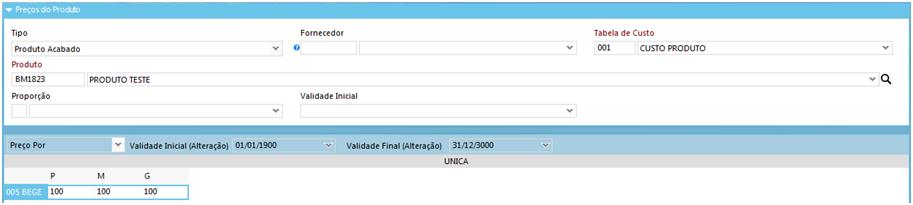
Alteração das cores do produto pela tela do pedido de compra
Agora vamos simular o recebimento do pedido de compra, porém sabendo que o produto entregue veio com cor diferente daquela selecionada no pedido.
Em Compras\Pedidos de compra, faça uma busca, selecione o pedido a ser recebido e acesse a tela de alteração de pedido. Agora, no grid de produto, selecione o item cuja cor será alterada e localize no rodapé da tela o link Produtos. Selecione a opção Alterar Cor.
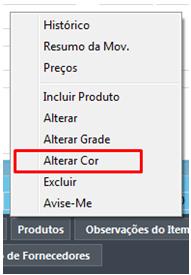
Atenção! Esta opção estará disponível somente na tela de alteração de pedido de compra quando houver um produto cadastrado pela inclusão rápida.
O sistema abrirá a janela para alteração das cores do produto. Na coluna Origem, selecione a cor atual, aquela que foi cadastrada na inclusão rápida no pedido de compra, e na coluna Destino, selecione a cor que realmente foi entregue pelo fornecedor. No nosso exemplo, vamos supor que vieram dois tons de bege: claro e escuro.
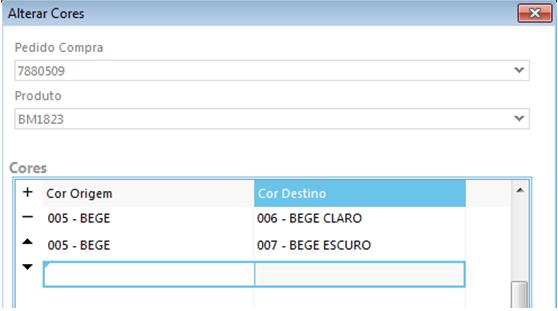
Clique Ok para confirmar a alteração das cores. O sistema irá lançar na tela apenas a primeira cor criada pelo usuário. Porém, no cadastro do produto, já foram incluídas as novas cores. Faça uma consulta no cadastro do produto e acesse a tabela de cores, na guia Logística. Veja que a cor Bege foi excluída e foram substituídas pelas cores Bege claro e Bege escuro.

O passo seguinte será o lançamento das quantidades nas cores nova do produto. Esta tarefa o usuário deverá fazer manualmente. Então, na coluna Saldo, vamos alterar as quantidades para 5 peças do produto na cor Bege claro, para cada tamanho.
A seguir, clique no botão de inclusão de produtos no grid ( + ) para incluir os outros três tamanho com a cor bege escuro. Ao digitar o código do produto no grid, o sistema abrirá a grade com as duas cores criadas para que o usuário preencha a quantidade nos tamanhos da(s) cor(es) que faltam, em nosso exemplo é o bege escuro, nos três tamanhos.
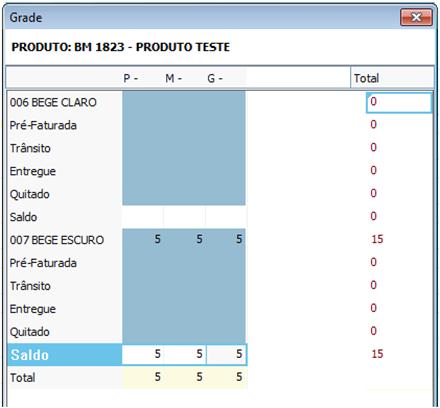

Após a alteração das cores e efetivação do pedido de compra, basta fazer o recebimento do pedido, pelo evento de faturamento de compra.
Faça uma nova consulta na tabela de custo selecionada no pedido de compra e veja que o preço informado para o produto foi replicado para a nova grade de cores.

Atenção! Se houver qualquer tipo de movimentação de venda, transferência, compra ou pedidos de compra ou venda que contenham o produto, cuja cor o usuário esteja tentando alterar, o sistema não permitirá e emitirá uma mensagem de alerta. Este bloqueio é necessário para manter a integridade das informações geradas nas operações realizadas.

Validações e Saídas
As cores somente poderão ser alteradas, se o pedido de compra não estiver total ou mesmo parcialmente recebido. Neste caso, o sistema não permitirá a alteração e emitirá mensagens de alerta.
As cores do produto somente poderão ser alteradas, através deste recurso, se o produto foi inserido no sistema pela inclusão rápida de produtos na tela do pedido. Caso contrário, o sistema emitirá uma mensagem de alerta e não permitirá a alteração.

